نكمل ما بدأنها
Personal Information
سوف اقسمه إلى ثلاث صور
القسم الأول
Your Name and Other Personal Information

طبعا بالتفصيل :
Title = اللقب الذي يوضع امام اسمك مثلا Mr.
All Legal Given or First Names in Full = الإسم الأول
Legal Last Name/ Family Name = اسم العائلة
Commonly Used Name = الإسم الشائع لك ( لن تحتاج لتعبئة هذه الخانة )
Former Last Name/ Family Name = اسم البطن الذي انت منه ( لن تحتاج لتعبئته )
Gender = الجنس
Date of Birth = تاريخ الميلاد
Marital Status = الحالة الإجتماعية
Ontario Education Number (OEN) (OPTIONAL) = الرقم التعليمي في أونتاريو طبعا اختياري
Are you applying under mature student regulations = انك تحت مسمى الطلاب الناضجين ( أنا حاط no عشان امشي الأبليكيشن )
كذا نكون خلصنا من الجزء الاول
أما الجزء الثاني فهو
Citizenship and Language Information

نفصل القائمة :
Status in Canada at time of application = وضعك و انت تقدم ( كما ترون أنا حاط Study Permit )
Country of Citizenship = الدولة التي تنتمي إليها طبعا السعودية
Are you an Aboriginal Person = هل أنت من السكان الأصليين
Have either of your parents/guardians attended a university or college = هل أحد ابائك أو أجدادك دخل الجامعة ؟
If not born in Canada, date of arrival into Canada = اذا ما كنت من مواليد كندا متى أول مرة وصلت لكندا
First Language = اللغة الأم ( طبعا حط أخرى )
Language of Correspondence = لغة المراسلة ( حطها الانجليزية )
Total # of years in a Canadian school system = كم سنة درست في مدرسة كندية ( خلها ------- )
Total # of years in an English-language school system outside of Canada = كم سنة درست في مدرسة تعتمد اللغة الإنجليزية كلغة أولى خارج كندا ( إذا ما قد درست خلها ------- )
Country where you attended an English-language school system outside of Canada = اذا كانت اجابتك على السؤال السابق بفترة محددة حدد المكان الذي درست فيه
و كذا نكون خلصنا من الجزء الثاني
الجزء الثالث و الأخير هو
Other Information و Authorized Contact

في قسم Other Information
Do you intend to apply for financial assistance from the Ontario Student Assistance Program (OSAP)= يعني هل تحتاج لدعم مالي طبعا الإجابة لا لانك مبتعث
Quebec CEGEP Code Permanent = كود خاص بمقاطعة كوبيك طبعا ما تحتاجه
British Columbia Personal Education Number (PEN) = اذا عندك رقم تعليمي بمقاطعة بريتش كولومبيا حطه
Have you already written or do you intend to write an Advanced Placement Exam by June of the current school year = هل قد دخلت احدى اختبارات التي تؤهلك لدخول الجامعة حسب النظام الكندي و الأمريكي
أما قسم Authorized Contact
كما ترا حط شخص تعطيه الصلاحيات انه يوقع على اي من الأوراق الخاصة بك في التقديم و هذا اختياري طبعا
ونضغط save and continue
و كذا نكون خلصنا من اطول قسم

قسم
Address Information

في هذا القسم
E-mail Address = البريد الإلكتروني
Mailing Address = صندوق البريد لارسال الوثائق لاحقا
Telephone = رقم الهاتف
Alternate Telephone = هاتف بديل
Address = العنوان
City = المدينة
Province or State = المقاطعة
Country = الدولة
Postal Code = الرمز البريدي
Home Address (if different from mailing) = عنوانك في السعودية
و نفس المعلومات اللي فوق
ثم نضغط continue
وكذا نخلص ها القسم
البقية في الرد القادم
Personal Information
سوف اقسمه إلى ثلاث صور
القسم الأول
Your Name and Other Personal Information

طبعا بالتفصيل :
Title = اللقب الذي يوضع امام اسمك مثلا Mr.
All Legal Given or First Names in Full = الإسم الأول
Legal Last Name/ Family Name = اسم العائلة
Commonly Used Name = الإسم الشائع لك ( لن تحتاج لتعبئة هذه الخانة )
Former Last Name/ Family Name = اسم البطن الذي انت منه ( لن تحتاج لتعبئته )
Gender = الجنس
Date of Birth = تاريخ الميلاد
Marital Status = الحالة الإجتماعية
Ontario Education Number (OEN) (OPTIONAL) = الرقم التعليمي في أونتاريو طبعا اختياري
Are you applying under mature student regulations = انك تحت مسمى الطلاب الناضجين ( أنا حاط no عشان امشي الأبليكيشن )
كذا نكون خلصنا من الجزء الاول
أما الجزء الثاني فهو
Citizenship and Language Information

نفصل القائمة :
Status in Canada at time of application = وضعك و انت تقدم ( كما ترون أنا حاط Study Permit )
Country of Citizenship = الدولة التي تنتمي إليها طبعا السعودية
Are you an Aboriginal Person = هل أنت من السكان الأصليين
Have either of your parents/guardians attended a university or college = هل أحد ابائك أو أجدادك دخل الجامعة ؟
If not born in Canada, date of arrival into Canada = اذا ما كنت من مواليد كندا متى أول مرة وصلت لكندا
First Language = اللغة الأم ( طبعا حط أخرى )
Language of Correspondence = لغة المراسلة ( حطها الانجليزية )
Total # of years in a Canadian school system = كم سنة درست في مدرسة كندية ( خلها ------- )
Total # of years in an English-language school system outside of Canada = كم سنة درست في مدرسة تعتمد اللغة الإنجليزية كلغة أولى خارج كندا ( إذا ما قد درست خلها ------- )
Country where you attended an English-language school system outside of Canada = اذا كانت اجابتك على السؤال السابق بفترة محددة حدد المكان الذي درست فيه
و كذا نكون خلصنا من الجزء الثاني
الجزء الثالث و الأخير هو
Other Information و Authorized Contact

في قسم Other Information
Do you intend to apply for financial assistance from the Ontario Student Assistance Program (OSAP)= يعني هل تحتاج لدعم مالي طبعا الإجابة لا لانك مبتعث
Quebec CEGEP Code Permanent = كود خاص بمقاطعة كوبيك طبعا ما تحتاجه
British Columbia Personal Education Number (PEN) = اذا عندك رقم تعليمي بمقاطعة بريتش كولومبيا حطه
Have you already written or do you intend to write an Advanced Placement Exam by June of the current school year = هل قد دخلت احدى اختبارات التي تؤهلك لدخول الجامعة حسب النظام الكندي و الأمريكي
أما قسم Authorized Contact
كما ترا حط شخص تعطيه الصلاحيات انه يوقع على اي من الأوراق الخاصة بك في التقديم و هذا اختياري طبعا
ونضغط save and continue
و كذا نكون خلصنا من اطول قسم

قسم
Address Information

في هذا القسم
E-mail Address = البريد الإلكتروني
Mailing Address = صندوق البريد لارسال الوثائق لاحقا
Telephone = رقم الهاتف
Alternate Telephone = هاتف بديل
Address = العنوان
City = المدينة
Province or State = المقاطعة
Country = الدولة
Postal Code = الرمز البريدي
Home Address (if different from mailing) = عنوانك في السعودية
و نفس المعلومات اللي فوق
ثم نضغط continue
وكذا نخلص ها القسم
البقية في الرد القادم


 LinkBack URL
LinkBack URL About LinkBacks
About LinkBacks












July 23rd, 2010, 09:21 AM
انظم إلى صوت مبتعث من هنا
موضوع مقدم من أخوانكم في صوت مبتعث
هو عبارة عن شرح لموقع
Ontario University' Application Center
الخاص بالتقديم على الجامعات في منطقة Ontario
ملاحظة : هذا البرنامج خاص لمرحلة البكالريوس فقط !!
بسم الله نبدأ هذا الشرح
نبدأ بالدخول على الرابط التالي :
Domestic Application (105D) ( OUAC Version V03R21.00 )
ملاحظة الشرح مطبق على
ستظهر لنا هذه الصفحة
كما هو واضح في الصورة
نضغط على كلمة COMPASS Account
بعد هذا سوف تفتح لنا الصفحة التالية :
نختار منها كما هو موضح في الصورة
Create Account
سوف تفتح لنا صفحة كالتالية فيها في اسفلها مجموعة من الخانات لتعبئتها
كما هو موضح في الصورة
First Name = الإسم الأول
Last Name/Family Name = اسم العائلة
E-mail Address = الإيميل
Confirm E-mail Address = تأكيد الإيميل
Challenge Question = السؤال السري
Challenge Answer = اجابة السؤال السري ( يجب أن تكون أربع حروف أو أكثر )
Desired Password = كلمة المرور
Confirm Password = تأكيد كلمة المرور
<!--[if !supportLineBreakNewLine]-->
<!--[endif]-->
ملاحظة كلمة المرور يجب أن تحتوي على :
1- تتكون من 7 خانات على الأقل
2- أن تحتوي على حرف كبير مثلا A
3- أن تحتوي على رقم صغير مثلا a
4- أن تحتوي على رقم
5- أن تحتوي على رمز مثلا $
6-أن يكون كلمة المرور و التأكيد متطابقة
اذا استوفيت كل شروط كلمة المرور ستتحول الإكسات التي باللون الاحمر تحت إلى علامات صح خضراء
اذا أنتهينا من تعبئة الخانات نضغط على Create Account
ستفتح لنا الصفحة التالية
كما هو منوه له في الصندوق الأزرق
يفضل تسجيل البيانات الخاصة في ورقة خارجية او طباعتها
بعد هذا نضغط على كلمة Select Programs
ستفتح لنا الصفحة التالية
كما هو في الصورة ستجدون في الأسفل 3 خيارات لتصل بها للبرنامج المطلوب
أما :
1- باستخدام الجامعات
2- المنطقة الجغرافية
3- المجموعة التي يندرج تحتها البرنامج
مثلا نختار By University
ستظهر لنا هذه الصفحة
طبعا هنا ستعرض لك كل الجامعات في Ontario
لو أخترنا مثلا Algoma University
ستظهر لنا هذه الصفحة
كم هو في الصندوق الأزرق
هناك معلومات عن طلبات القبول و الأخر يفتح لك موقع الجامعة
أما باللون الأحمر فهي التخصصات الموجودة
مثلا نختار تخصص Arts (4 years)
ستفتح لنا الصفحة التالية
Institution = اسم المعهد أو الجامعة
Program Code = كود البرنامج
Program Title = عنوان البرنامج
Expected Date of Enrollment = الوقت المتوقع للانضمام
Full-time or Part-time= برنامج كامل ولا جزئي ( طبعا نحن نختار كامل )
Co-op= نظام الكو أوب او التطبيق افضل لك وضعه نعم
Subject of Major Interest (Required) = مادة التخصص المهتم بها ( مو كل التخصصات تطلب هذا )
Year Code = كود النسة ( خلها first year )
Previous Year Applied = اذا كنت قدمت قبل متى و اذا لا خلها ---------
Previous Year Registered = هل سبق ان انضميت لهم اذا لا خله ---------
Residence Information Required = معلومات عن السكن
اذا خلصنا نضغط على Add Program
كذا نكون خلصنا و تفتح لنا صفحة
كما هو في الصورة
كما في الصورة سيظهر لك البرنامج المختار
ويمكنك أختيار برنامج آخر بالضغط على Add New Program كما في الصندوق الأحمر
ثم نضغط Proceed to Order Choices
أما عن الموجود في الأعلى من خيارات فهي على النحو التالي
Order Choices
كما هو في الصورة
يمكنك ترتيب رغباتك حساب ما تشاء
أنا لم أختار إلا واحدا فلا أحتاج للترتيب
لكن لو كنت مختار أكثر من برنامج يمكنك ترتيبها عن طريق الرقم الموجود على يسار التخصص
و كما هو موجود في الصندوق الازرق في التكلفة الخاصة بالقبول هي 120 دولار كندي
ثم نضغط Proceed with Numbered Selection
التتمة في الردود القادمة